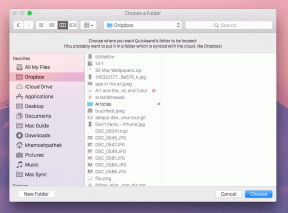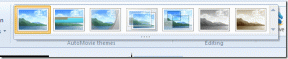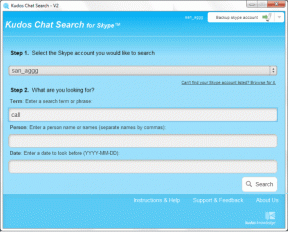إصلاح برنامج تشغيل جهاز Bluetooth غير موجود خطأ
منوعات / / November 28, 2021
عند محاولة توصيل جهاز Bluetooth بجهاز كمبيوتر يعمل بنظام Windows 10 ، قد تواجه رسالة الخطأ "لم يتم العثور على برنامج تشغيل جهاز Bluetooth المحيطي“. السبب الرئيسي لرسالة الخطأ هذه هو برنامج تشغيل قديم أو غير متوافق أو تالف لجهاز Bluetooth الخاص بك. بسبب رسالة الخطأ هذه ، لن تتمكن من إضافة جهاز Bluetooth جديد إلى جهاز الكمبيوتر الخاص بك ، ولا يمكن استخدام الأجهزة التي تدعم تقنية Bluetooth مثل الهواتف المحمولة والماوس اللاسلكي أو لوحة المفاتيح وما إلى ذلك على جهاز الكمبيوتر الخاص بك.
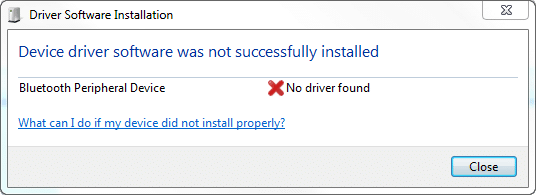
لإصلاح هذه المشكلة ، تحتاج إلى إعادة تثبيت برنامج تشغيل الجهاز لجهاز Bluetooth الخاص بك. للقيام بذلك ، يمكنك إما تثبيت برامج التشغيل يدويًا أو تنزيل أحدث برنامج تشغيل من موقع الشركة المصنعة على الويب. على أي حال ، دون إضاعة أي وقت ، دعنا نرى كيفية إصلاح خطأ عدم العثور على برنامج تشغيل جهاز Bluetooth Peripheral بمساعدة البرنامج التعليمي المدرج أدناه.
محتويات
- إصلاح برنامج تشغيل جهاز Bluetooth غير موجود خطأ
- الطريقة الأولى: تحديث برنامج تشغيل جهاز Bluetooth يدويًا
- الطريقة 2: تنزيل برامج التشغيل من موقع الشركة المصنعة
- الطريقة الثالثة: لجهاز Microsoft Mobile
إصلاح برنامج تشغيل جهاز Bluetooth غير موجود خطأ
تاكد من إنشاء نقطة استعادة فقط في حالة حدوث خطأ ما.
الطريقة الأولى: تحديث برنامج تشغيل جهاز Bluetooth يدويًا
1.اضغط على مفتاح Windows + R ثم اكتب devmgmt.msc واضغط على Enter للفتح مدير الجهاز.

2. قم بتوسيع الأجهزة الأخرى بعد ذلك انقر بزر الماوس الأيمن فوق Bluetooth Peripheral Device واختر تحديث السائق.

ملحوظة:سترى عددًا من برامج تشغيل أجهزة Bluetooth (جهاز Bluetooth المحيطي) بعلامة تعجب صفراء ، تحتاج إلى اتباع هذه الخطوات لجميع أجهزة Bluetooth المدرجة.
3. حدد "ابحث تلقائيًا عن برنامج التشغيل المحدث”

4. انتظر Windows للبحث في الإنترنت عن أحدث برامج التشغيل ، إذا تم العثور على Windows ، فسيقوم تلقائيًا بتنزيل أحدث برنامج تشغيل وتثبيته.
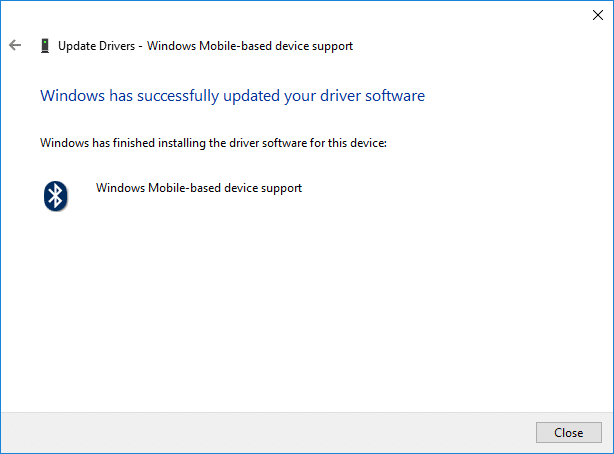
5.إذا لم يؤد ذلك إلى حل المشكلة أو لم يتمكن Windows من العثور على برامج تشغيل جديدة ، انقر بزر الماوس الأيمن على جهاز Bluetooth الخاص بك واختر تحديث السائق تكرارا.

6. هذه المرة حدد "تصفح جهاز الكمبيوتر الخاص بي للحصول على برنامج التشغيل“.

7. بعد ذلك ، انقر فوق "اسمح لي بالاختيار من قائمة برامج التشغيل المتوفرة على جهاز الكمبيوتر الخاص بي“.

8حدد أحدث برنامج تشغيل متاح من القائمة وانقر التالي.
9- انتظر حتى يقوم Windows بتثبيت برنامج التشغيل هذا ثم أعد تشغيل الكمبيوتر لحفظ التغييرات.
تحقق مما إذا كنت قادرًا على ذلك إصلاح برنامج تشغيل جهاز Bluetooth غير موجود خطأ، إذا لم يكن كذلك ، فاستمر في الطريقة التالية.
الطريقة 2: تنزيل برامج التشغيل من موقع الشركة المصنعة
إذا كنت تعرف الشركة المصنعة لجهاز Bluetooth الخاص بك ، فانتقل إلى موقع الويب الخاص بها ثم انتقل إلى قسم السائق والتنزيل، حيث يمكنك بسهولة تنزيل أحدث برنامج تشغيل متوفر لجهاز Bluetooth الخاص بك. بمجرد تنزيل برامج التشغيل ، تأكد من تثبيتها وإعادة تشغيل الكمبيوتر لحفظ التغييرات.
الطريقة الثالثة: لجهاز Microsoft Mobile
1.اضغط على Windows Key + R ثم اكتب ما يلي واضغط على OK:
التحكم / اسم microsoft.system
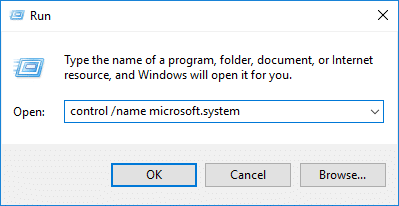
2. تحت "نوع النظام"سوف تحصل على معلومات حول بنية نظامك ، أي إما أن يكون لديك Windows 64 بت أو 32 بت.

3- الآن بناءً على نوع نظامك ، قم بتنزيل Microsoft Mobile Device Center من الرابط أدناه:
قم بتنزيل Microsoft Windows Mobile Device Center 6.1
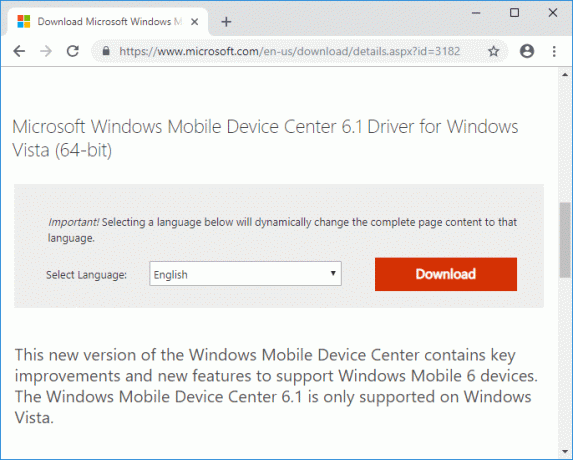
4- بمجرد تنزيل Microsoft Mobile Device Center لجهاز الكمبيوتر الخاص بك ، انقر نقرًا مزدوجًا فوق drvupdate-x86 أو drvupdate amd64 exe لتشغيل التثبيت.
5. بعد ذلك ، اضغط على مفتاح Windows + R ثم devmgmt.msc واضغط على Enter لفتح Device Manager.

6. قم بتوسيع الأجهزة الأخرى بعد ذلك انقر بزر الماوس الأيمن فوق Bluetooth Peripheral Device (بعلامة تعجب صفراء) وحدد تحديث السائق.

ملحوظة: تحتاج إلى اتباع هذا مع كل برامج تشغيل أجهزة Bluetooth (جهاز Bluetooth المحيطي) بعلامة تعجب صفراء.
7. حدد "تصفح جهاز الكمبيوتر الخاص بي للحصول على برنامج التشغيل“.

8. بعد ذلك ، انقر فوق "اسمح لي بالاختيار من قائمة برامج التشغيل المتوفرة على جهاز الكمبيوتر الخاص بي“.

9. من القائمة حدد "راديو بلوتوث“.
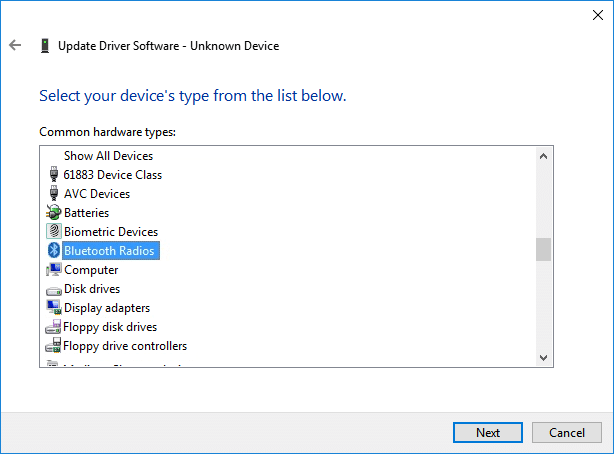
10.الآن من الجزء الأيمن ، حدد شركة مايكروسوفت ثم حدد في النافذة اليمنى دعم الأجهزة المستندة إلى Windows Mobile.
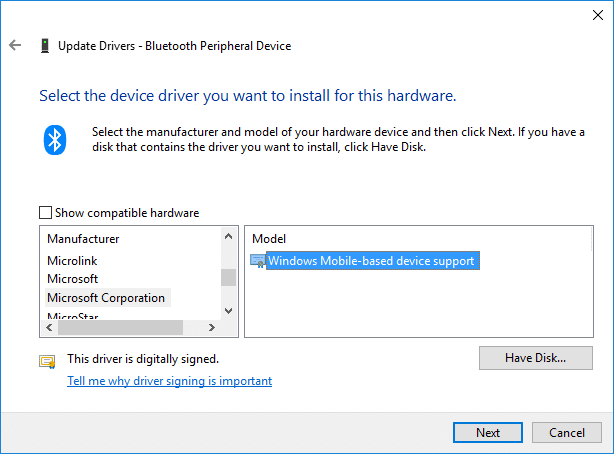
11. ثم انقر فوق التالي لمتابعة تثبيت ، تجاهل أي تحذيرات قد تظهر.
12. أخيرًا ، انقر فوق ينهي وللتحقق مما إذا كنت قادرًا على ذلك إصلاح برنامج تشغيل جهاز Bluetooth غير موجود خطأ، افتح إدارة الأجهزة.
13.توسيع راديو بلوتوث وهناك ستجد دعم الأجهزة المستندة إلى Windows Mobile مما يعني أنك كنت قادرًا على ذلك إصلاح الخطأ أعلاه.
موصى به:
- إصلاح فشل TDR للفيديو (atikmpag.sys) في نظام التشغيل Windows 10
- Windows 10 Black Screen With Cursor [100٪ Working]
- Fix Two Finger Scroll لا يعمل في نظام التشغيل Windows 10
- إصلاح خطأ Time Watchdog Timeout على نظام التشغيل Windows 10
هذا كل ما لديك بنجاح إصلاح برنامج تشغيل جهاز Bluetooth غير موجود خطأ ولكن إذا كان لا يزال لديك أي أسئلة بخصوص هذا البرنامج التعليمي ، فلا تتردد في طرحها في قسم التعليقات.